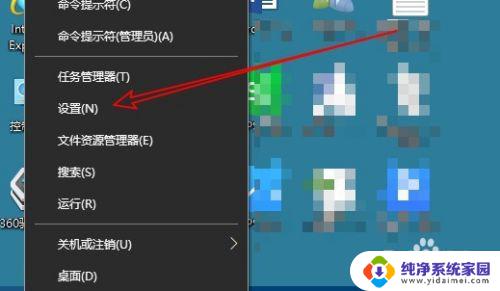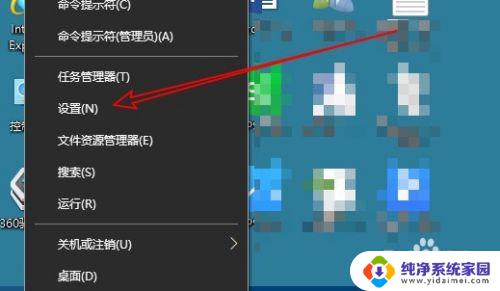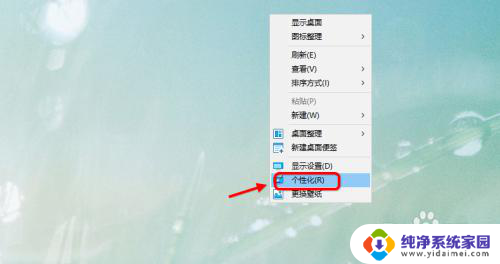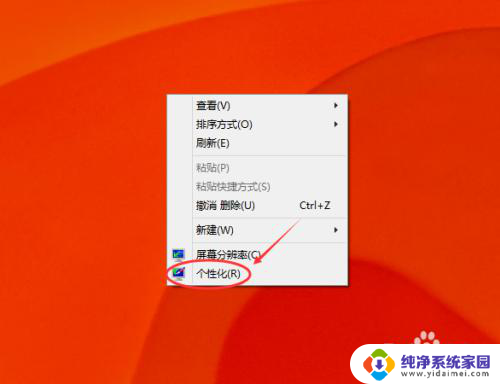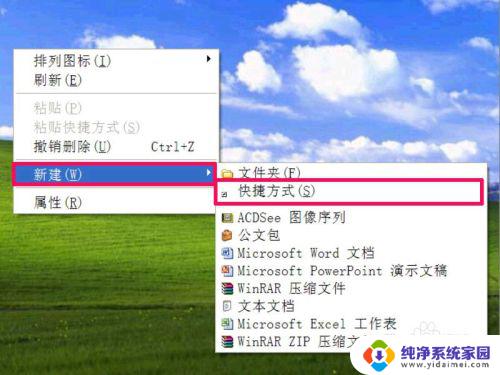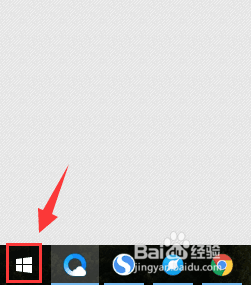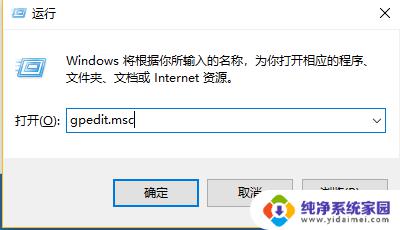win10屏幕保护动画 Win10屏幕保护程序设置步骤
Win10屏幕保护动画是一种美观而实用的功能,它能够有效保护屏幕不受损伤,同时也能为用户带来视觉上的享受,要设置Win10屏幕保护程序,首先需要打开控制面板,然后点击外观和个性化,接着选择屏幕保护程序,在弹出的窗口中选择喜欢的屏幕保护动画和设置时间间隔即可。这一简单的步骤让我们可以个性化地保护屏幕,让使用Win10的体验更加完美。
操作步骤
1.在WIN10桌面空白处点击右键然后再点击【个性化】。

2.在个性化界面下点击【屏幕保护程序】。
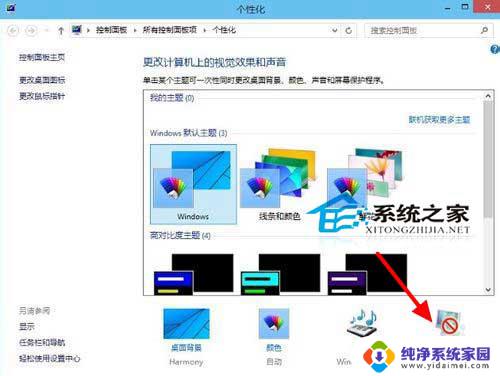
3.屏幕保护程序下面可以选择系经自带,或者是下载的屏保程序。选择好了可以设置一下。或者是预览一下。等待多久会触发屏保程序。都是在这个界面下操作的。
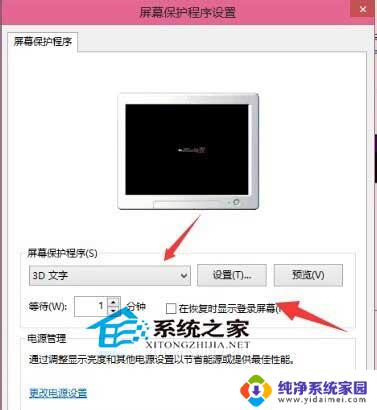
4.点击设置就可以对屏保程序进行相关的设置。一般的屏保程序都是可以这样设置一下的。
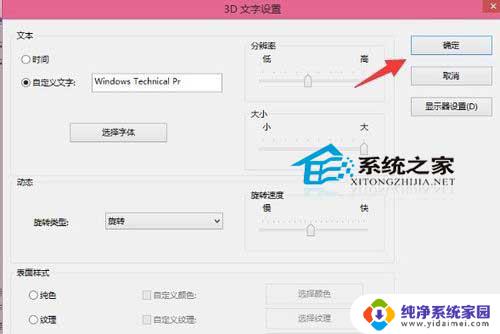
总的来说,Win10设置屏保的方法与此前的Win8、Win7系统相差不大。都比较简单方便。如果你喜欢屏保功能,那么就按上面的方法开启它吧。
以上就是win10屏幕保护动画的全部内容,如果你遇到了相同的问题,可以参考本文中介绍的步骤来进行修复,希望这对你有所帮助。